让灵犀帮我创作
才思如泉涌
WPS表格打印技巧:轻松添加页眉页脚 点击使用AI助手 了解更多
发布于 2024-12-28 liusiyang 8 编辑
AI 智能搜索
在打印表格的过程中,为了方便预览效果,我们可以为表格添加页眉页脚。
▪以此表格为例,依次点击「插入」选项卡 -「页眉页脚」按钮进行设置。
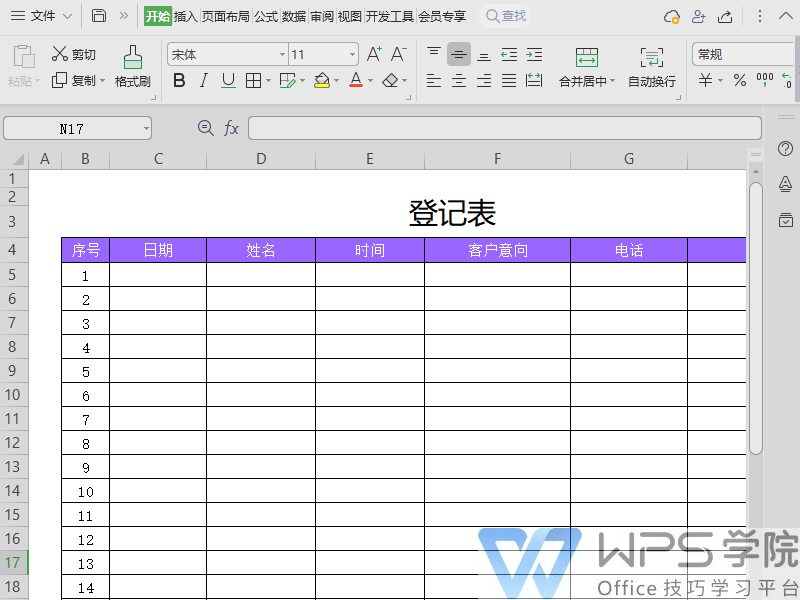
▪也可以在「打印预览」选项卡 -「页眉页脚」按钮进行设置。
弹出「页面设置」对话框界面,可在预设的页眉页脚中快速设置页眉页脚。
也可以自定义设置页眉页脚,在指定位置输入内容即可,在预览处可以查看效果。
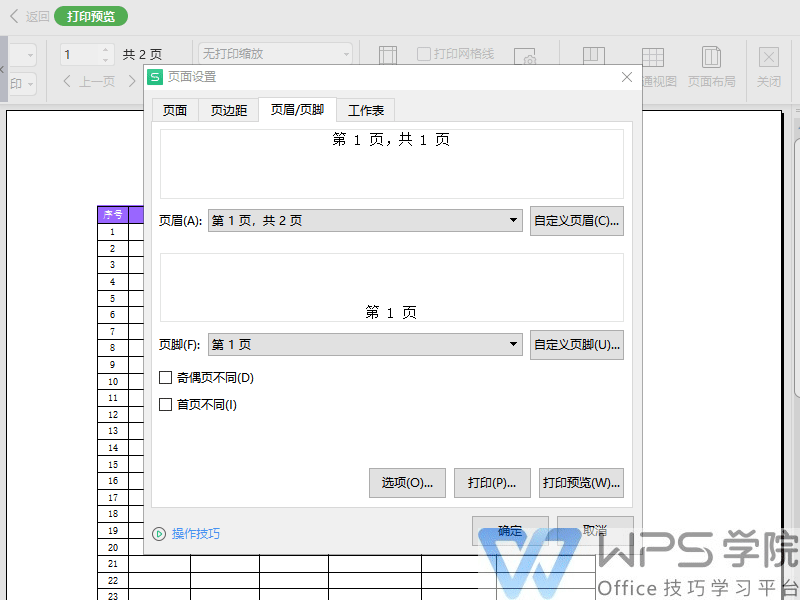
▪设置完毕后,点击确定即可保存设置,点击打印即可打印,点击打印预览可提前查看效果。
需要注意的是,页眉页脚的设置仅应用在当前工作表中。
若想对其他此工作簿中其他的工作表也添加页眉页脚,需要针对性的设置哦。
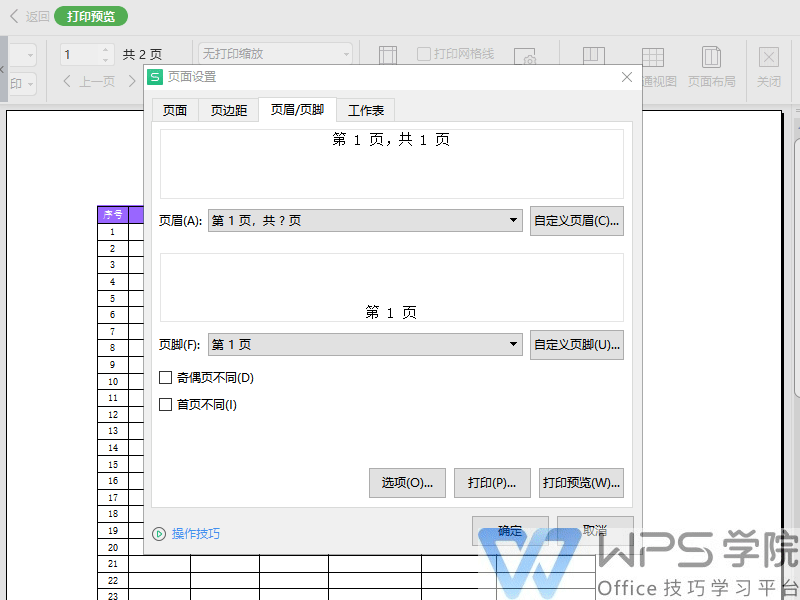
若想了解更多相关内容,可以在WPS学院搜页眉页脚课程。
原文链接:https://bbs.wps.cn/topic/27823


